विषयसूची
जब हम गणितीय परिणाम प्राप्त करने के लिए सूत्र या फ़ंक्शन का उपयोग करते हैं, तो कभी-कभी यह हमें बड़ी संख्याओं वाला विशाल परिणाम देता है। नतीजतन, गणना के परिणाम और उसके अर्थ को समझना मुश्किल हो जाता है। राउंडिंग अप एक अंक या दो अंकों में परिणाम इस समस्या का एक आसान समाधान हो सकता है। यह हमारे डेटा की बेहतर पठनीयता और अच्छा विज़ुअलाइज़ेशन प्रदान करेगा। इस लेख में, हम आपको एक्सेल में फॉर्मूला रिजल्ट को राउंडअप करने के लिए 4 त्वरित अलग-अलग तरीके दिखाएंगे। यदि आप जानने के लिए उत्सुक हैं, तो हमारी अभ्यास कार्यपुस्तिका डाउनलोड करें और हमारा अनुसरण करें।
अभ्यास कार्यपुस्तिका डाउनलोड करें
इस लेख को पढ़ते समय अभ्यास के लिए इस अभ्यास कार्यपुस्तिका को डाउनलोड करें।
राउंडअप ए फॉर्मूला रिजल्ट.xlsx
एक्सेल में फॉर्मूला रिजल्ट को राउंडअप करने के 4 आसान तरीके
दृष्टिकोण प्रदर्शित करने के लिए, हम एक डेटासेट पर विचार कर रहे हैं 10 किसी संगठन के कर्मचारी, उनका वेतन और कर भुगतान। कर्मचारियों के नाम कॉलम बी में हैं, उनका वेतन कॉलम सी में है, और कर भुगतान की राशि कॉलम डी में है। टैक्स भुगतान दर सेल F5 में है। इसलिए, हम कह सकते हैं कि हमारा डेटासेट सेल B5:D14 की श्रेणी में है। हम सेल D15 में कर की कुल राशि का योग करने के लिए SUM फ़ंक्शन का उपयोग कर रहे हैं। कर भुगतान को जोड़ने के लिए, निम्न सूत्र को सेल D15 में लिखें।
=SUM(D5:D14)
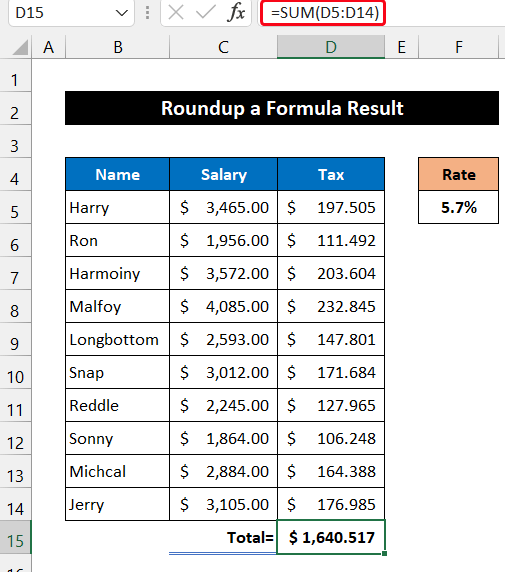
1. आवेदन करनाROUND फ़ंक्शन
इस विधि में, हम ROUND फ़ंक्शन का उपयोग फ़ॉर्मूला परिणाम को राउंड अप करने के लिए करने जा रहे हैं। सूत्र परिणाम SUM फ़ंक्शन का परिणाम है। इस प्रक्रिया के चरण नीचे दिए गए हैं:
📌 चरण:
- सबसे पहले सेल D16 को चुनें।
- अब, निम्न सूत्र को सेल D16 में लिखें।
=ROUND(D15,2)
यहाँ, 2 अंकों की वह संख्या है जिस तक हम राउंड करना चाहते हैं।
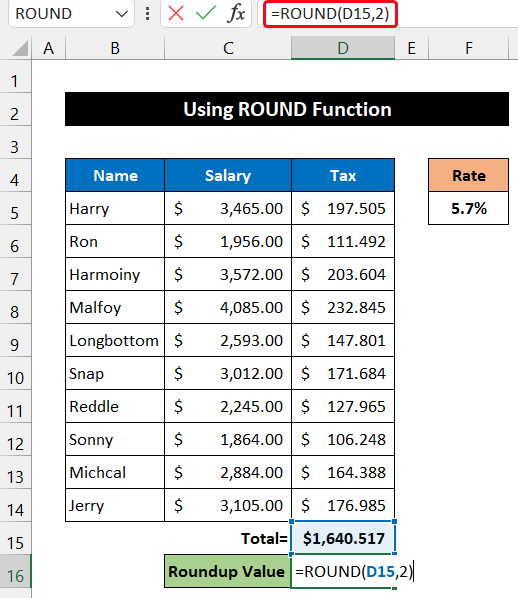
- फिर, <1 दबाएं अपने कीबोर्ड पर>Enter कुंजी।
- आप देखेंगे कि दशमलव चिह्न 517 के बाद की संख्या 520 का राउंडअप मान दिखा रही है।
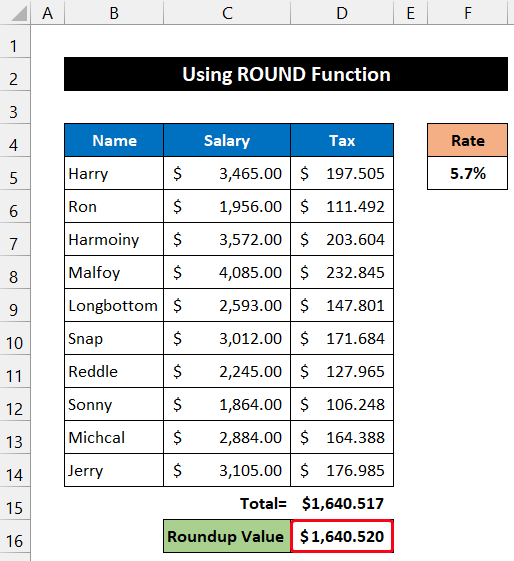
इस प्रकार, हम कह सकते हैं कि हमारा फॉर्मूला पूरी तरह से काम करता है और हम एक्सेल में फॉर्मूला परिणाम को राउंडअप करने में सक्षम हैं।
और पढ़ें: एक्सेल में एसयूएम के साथ फॉर्मूला को राउंड कैसे करें (4 सरल तरीके)
2. राउंडअप फंक्शन का उपयोग करना
इस निम्नलिखित प्रक्रिया में, हम का उपयोग करेंगे ROUNDUP फ़ंक्शन हमारी आवश्यकताओं को पूरा करने के लिए। हमारे डेटासेट का सूत्र परिणाम कर भुगतान का योग है। इस पद्धति की प्रक्रिया नीचे दी गई है:
📌 चरण:
- इस प्रक्रिया की शुरुआत में, सेल D16<2 चुनें>.
- उसके बाद, निम्न सूत्र को सेल D16 में लिखें।
=ROUNDUP(D15,2) <3
यहां, 2 अंकों की वह संख्या है जिस तक हम पूर्णांक बनाना चाहते हैं। इसे num_digits के अनुसार सेट करेंआपकी इच्छा।
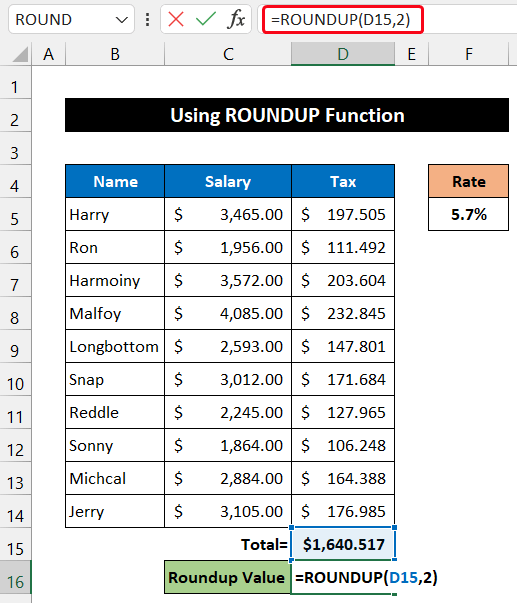
- अब, परिणाम प्राप्त करने के लिए Enter कुंजी दबाएं।
- आप देखेंगे कि संख्याएं दशमलव चिह्न के बाद 517 520 का राउंडअप मान दिखा रहा है।
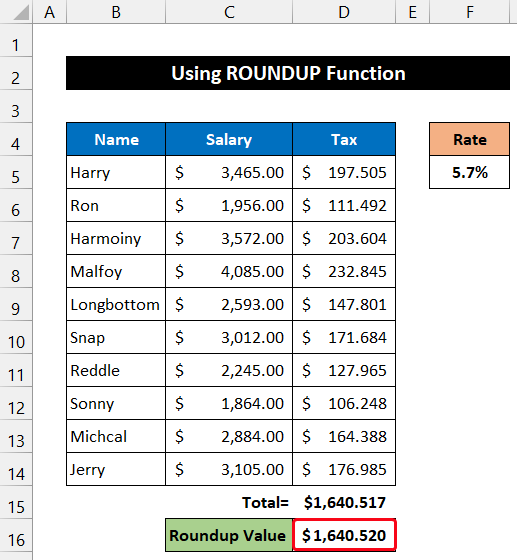
अंत में, हम कह सकते हैं कि हमारा फॉर्मूला सफलतापूर्वक काम करता है और हम एक्सेल में एक फॉर्मूला परिणाम को राउंडअप करने में सक्षम हैं। इसी तरह की रीडिंग
- एक्सेल में समय को निकटतम चौथाई घंटे तक राउंड करना (6 आसान तरीके)
- एक्सेल में राउंड ऑफ फॉर्मूला इनवॉइस (9 त्वरित विधियाँ)
- एक्सेल में राउंडिंग टाइम को निकटतम घंटे तक (6 आसान तरीके)
3. राउंडडाउन फ़ंक्शन का उपयोग <10
यहां, हम फॉर्मूला परिणामों को राउंड अप करने के लिए राउंडडाउन फ़ंक्शन लागू करने जा रहे हैं। हम इस फ़ंक्शन को सेल D15 (कर भुगतान का योग) के मान पर लागू करेंगे। इस फॉर्मूले का नतीजा पिछले फॉर्मूले से काफी अलग है। इस विधि के चरण नीचे दिए गए हैं:
📌 चरण:
- पहले। सेल D16 चुनें।
- फिर, निम्नलिखित सूत्र को सेल D16 में लिखें।
=ROUNDDOWN(D15,2)
यहाँ, 2 अंकों की वह संख्या है जिस तक हम पूर्णांक बनाना चाहते हैं।
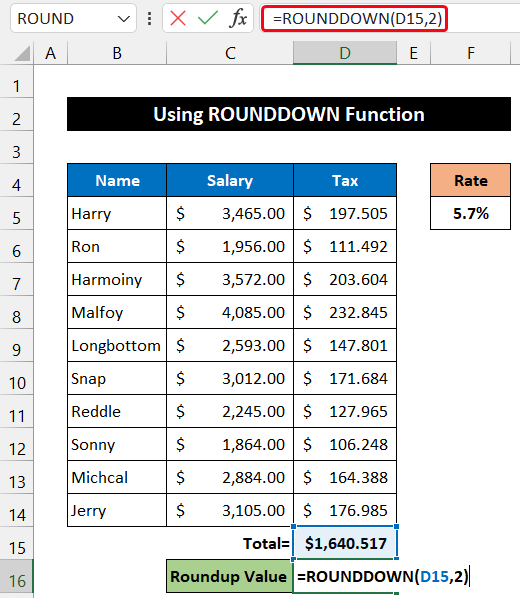
- इसके बाद, एंटर कुंजी दबाएं।
- आप देखेंगे कि दशमलव चिह्न 517 के बाद की संख्याएं 510<2 के राउंडअप मान के रूप में दिखाई दे रही हैं>। इसफ़ंक्शन संख्या को राउंडअप करते समय 51 के साथ 1 नहीं जोड़ेगा। यह फ़ंक्शन केवल अंतिम अंक को हटा देता है।
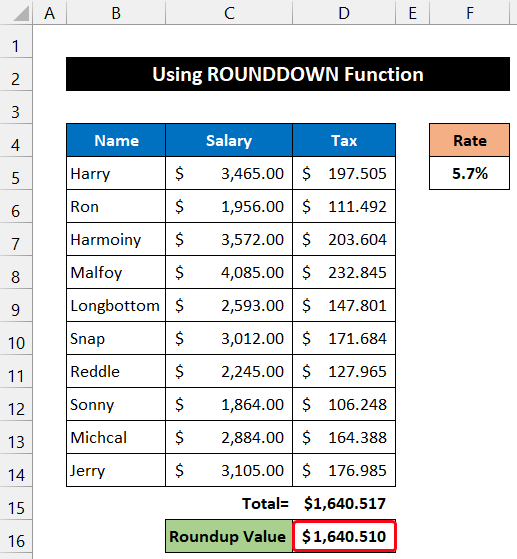
इसलिए, हम कह सकते हैं कि हमारा फॉर्मूला पूरी तरह से काम करता है और हम एक्सेल में एक फॉर्मूला परिणाम को राउंडअप करने में सक्षम हैं।<3
और पढ़ें: एक्सेल में निकटतम डॉलर तक राउंडिंग (6 आसान तरीके)
4. संख्या प्रारूप का उपयोग करके एक फॉर्मूला परिणाम राउंडअप करें
यह विधि सबसे आसान है एक्सेल में फॉर्मूला परिणाम को गोल करने के लिए दृष्टिकोण। इस प्रक्रिया के अनुसार, आपको किसी भी फंक्शन का नाम याद रखने की आवश्यकता नहीं है। आप बिल्ट-इन एक्सेल टूलबार से नंबर को राउंड अप कर सकते हैं। प्रक्रिया को चरण दर चरण नीचे समझाया गया है:
📌 चरण:
- सबसे पहले, सेल D15 चुनें।
- अब, होम टैब में, संख्या समूह से दशमलव घटाएं कमांड पर क्लिक करें।
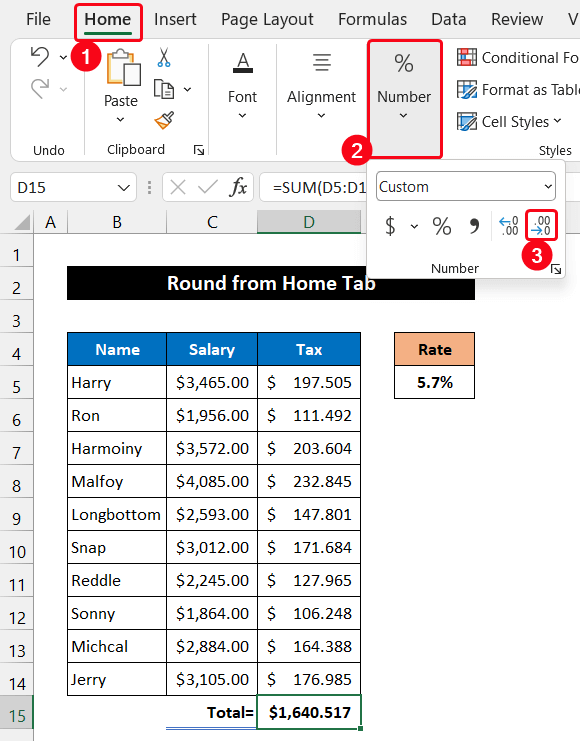
- इसके अलावा, आप नंबर फॉर्मेट डायलॉग बॉक्स लॉन्चर पर भी क्लिक कर सकते हैं।
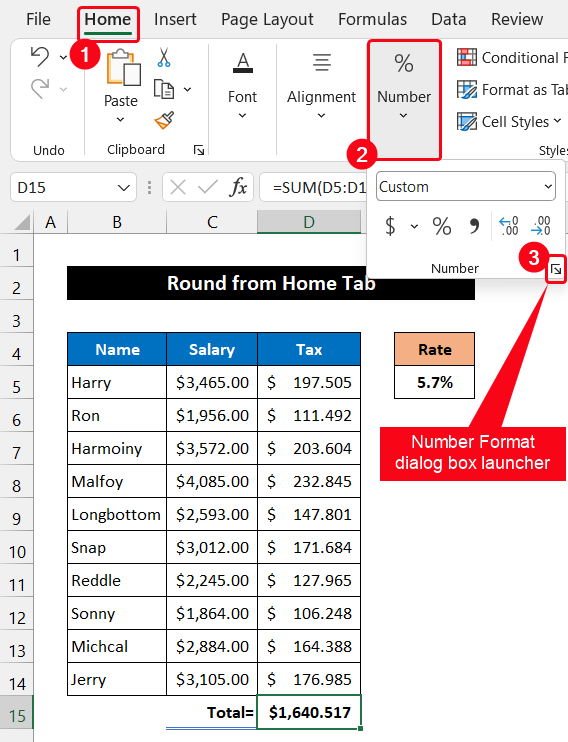
- जैसा परिणामस्वरूप, आपके सामने प्रारूप कक्ष डायलॉग बॉक्स दिखाई देगा।
- फिर, दशमलव स्थान के दाईं ओर खाली बॉक्स में, कितने लिखें वे अंक जिन्हें आप अपने कीबोर्ड का उपयोग करके प्रदर्शित करना चाहते हैं। हमारे डेटासेट के लिए, हम इसे 2 पर रखते हैं।
- उसके बाद, ठीक पर क्लिक करें।
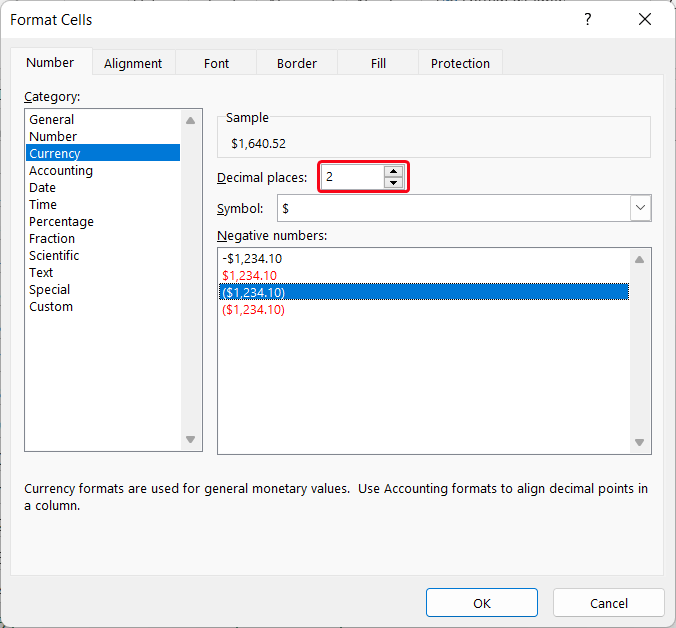
- अंत में, आप देखेंगे कि संख्या को दो दशमलव स्थानों तक गोल किया गया है। हम राउंडअप करने में सक्षम हैंएक्सेल में एक फॉर्मूला परिणाम।
और पढ़ें: एक्सेल को बड़ी संख्या में गोल करने से कैसे रोकें (3 आसान तरीके) 5>
इस पद्धति में, हम दिखाएंगे कि कैसे किसी सूत्र के परिणाम को बिना किसी दशमलव स्थिति के राउंड करना है । हम वैल्यू को राउंड करने के लिए ROUND फंक्शन का इस्तेमाल करने जा रहे हैं। प्रक्रिया को प्रदर्शित करने के लिए हम उसी डेटासेट का उपयोग करेंगे। इस प्रक्रिया के चरण नीचे दिखाए गए हैं:
📌 चरण:
- सबसे पहले, सेल D16 चुनें।
- अब, निम्न सूत्र को सेल D16 में लिखें।
=ROUND(D15,0)
यहां, 0 अंकों की वह संख्या है जिस तक हम पूर्णांक बनाना चाहते हैं।
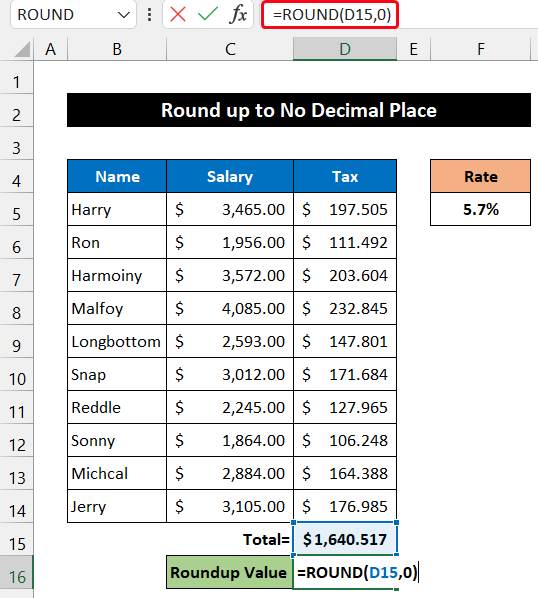
- फिर, अपने पर एंटर कुंजी दबाएं परिणाम देखने के लिए कीबोर्ड।
- आपको उस दशमलव चिह्न के बाद 0 दिखाने वाले सभी अंक दिखाई देंगे।
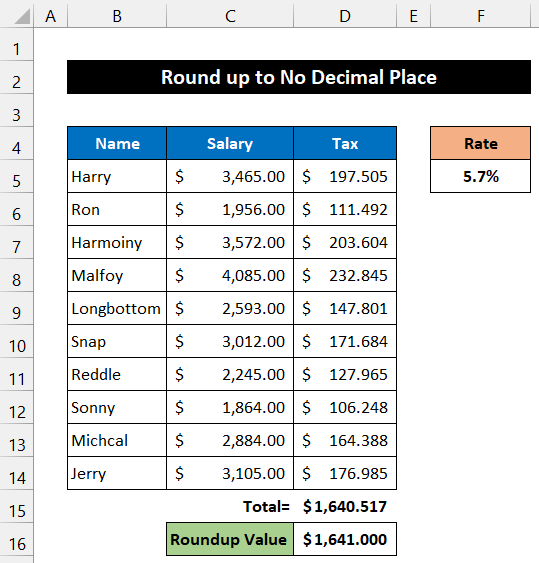
अंत में , हम कह सकते हैं कि हमारा फॉर्मूला पूरी तरह से काम करता है और हम एक्सेल में बिना किसी दशमलव स्थान के एक फॉर्मूला रिजल्ट को राउंडअप करने में सक्षम हैं।
💬 चीजें जो आपको पता होनी चाहिए
आप दशमलव घटाएं कमांड का उपयोग करके संख्या को बिना किसी दशमलव स्थान तक गोल कर सकते हैं। यह कमांड एक्सेल बिल्ट-इन होम टैब के नंबर समूह में स्थित है। संख्या को गोल करने के लिए, सेल का चयन करें और दशमलव घटाएं कमांड पर तब तक क्लिक करें जब तक कि दशमलव चिह्न के बाद के सभी अंक गायब न हो जाएं।
और पढ़ें: निकटतम का राउंड कैसे करेंएक्सेल में 10 सेंट (4 उपयुक्त विधियाँ)
फॉर्मूला परिणाम को निकटतम 5 तक राउंडअप करें
इस प्रक्रिया के अनुसार, हम मान को निकटतम 5 तक राउंड अप करेंगे । इस मामले में, हमें एक पूर्णांक संख्या मिलती है। यदि संख्या अंतिम दहाई के मान के निकट है, तो उसमें से कुछ मान घटाया जाएगा। अन्यथा, अंतिम परिणाम में कुछ मूल्य जुड़ जाएगा। हमारे कर भुगतान का योग $1640.517 है। तो हम भविष्यवाणी कर सकते हैं कि इस आउटपुट के सूत्र को लागू करने के बाद यह $1640.000 तक गोल हो जाएगा। ROUND फ़ंक्शन हमें मूल्य को बढ़ाने में मदद करेगा। इस तरीके के स्टेप्स नीचे दिखाए गए हैं:
📌 स्टेप्स:
- सबसे पहले सेल D16 को सेलेक्ट करें।
- उसके बाद, निम्न सूत्र को सेल D16 में लिखें।
=ROUND(D15/5,0)*5
यहाँ , 0 अंकों की वह संख्या है जिस तक हम राउंड करना चाहते हैं।
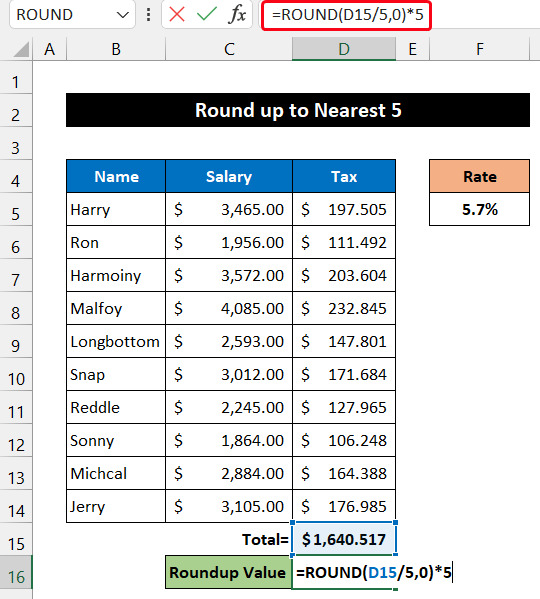
- फिर, एंटर दबाएं कुंजी आपके कीबोर्ड पर है।
- आप उस दशमलव चिह्न के बाद 0 दिखाते हुए सभी नंबर देखेंगे। हालाँकि, पिछले मामले की तरह कुल मूल्य में वृद्धि नहीं हुई। इसका मतलब है कि दशमलव चिह्न के बाद का मान घटा दिया जाता है जैसा कि हमने अनुमान लगाया था।
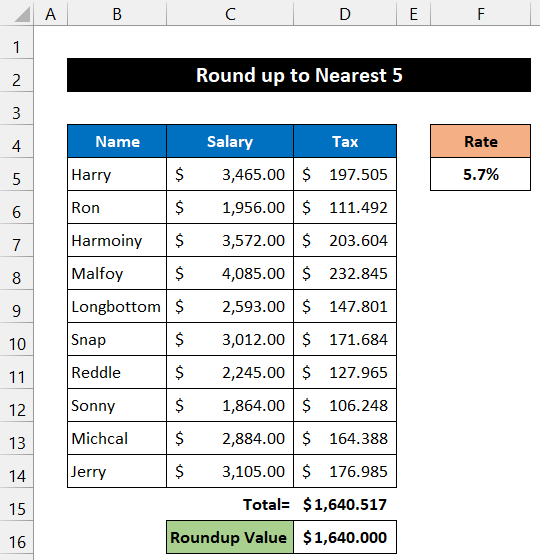
इस प्रकार, हम दावा कर सकते हैं कि हमारा सूत्र पूरी तरह से काम करता है और हम एक सूत्र को पूर्ण करने में सक्षम हैं एक्सेल में निकटतम 5 तक परिणाम।
और पढ़ें: एक्सेल में निकटतम 5 या 9 तक गोल करें (8 आसान तरीके)
निष्कर्ष
यही इसका अंत हैलेख। मुझे उम्मीद है कि यह लेख आपके लिए मददगार साबित होगा और आप एक्सेल में फॉर्मूला रिजल्ट राउंड अप करने में सक्षम होंगे। यदि आपके कोई और प्रश्न या सुझाव हैं, तो कृपया नीचे दिए गए टिप्पणी अनुभाग में हमारे साथ कोई और प्रश्न या सुझाव साझा करें। समस्याएं और समाधान। नए तरीके सीखते रहें और बढ़ते रहें!

